Votre Chromebook Google affiche-t-il l’erreur “Chrome OS est manquant ou endommagé”? Votre Chromebook ne fonctionne pas correctement? Dans ce guide, nous verrons comment préparer un lecteur de récupération Google Chromebook.
La carte SD ou USB de récupération de Chromebook est pratique lorsque vous souhaitez réinstaller Chrome OS de votre Chromebook pour corriger le démarrage ou toute autre erreur.
Heureusement, Google propose une application pour son navigateur Chrome pour télécharger et préparer facilement le support de récupération Chromebook. L’utilitaire de récupération de Chromebook vous permet de préparer la carte SD de récupération ou la clé USB pour tous les modèles de Chromebook.
Vous pouvez préparer un support de récupération Chromebook sur un autre Chromebook (si le Chromebook ne fonctionne pas), sur un PC Windows ou sur un Mac. Il vous suffit simplement d’installer le navigateur Google Chrome sur votre ordinateur pour préparer la carte USB ou SD restaurer.
Suivez les instructions ci-dessous pour créer une clé USB ou une carte SD de récupération Google Chromebook sous Windows 10 à l’aide de l’utilitaire officiel de récupération Google Chromebook.
Étape 1:
Tout d’abord, ouvrez Cette page de l’utilitaire de réinitialisation officiel de Google Chromebook dans le navigateur Chrome et cliquez sur Ajouter à Chrome bouton pour installer l’application. Lorsque vous voyez la notification, cliquez sur Ajouter une application bouton pour installer le même.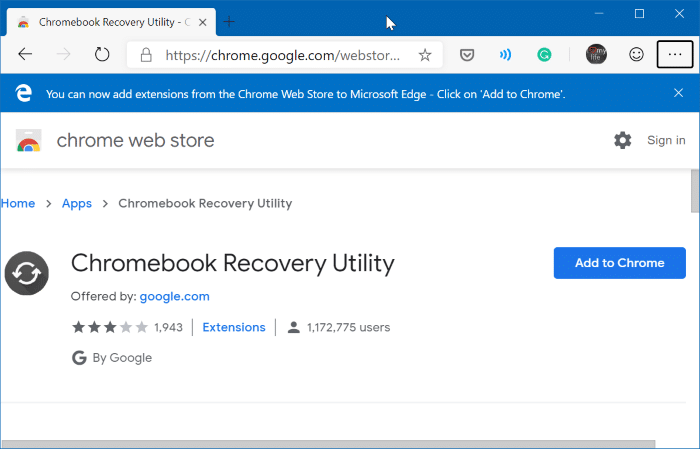
Étape 2: gentil chrome: // applications / dans la barre d’adresse du navigateur Chrome, puis appuyez sur la touche Entrée pour afficher toutes les applications installées, y compris l’application Chrome Recovery Utility.
Étape 3: Lancez l’application Chromebook Recovery Utility. Clique le Commencer bouton.
Étape 4: Ensuite, vous devrez entrer le numéro de modèle de votre Chromebook dans la boîte. Vous pouvez trouver le numéro de modèle à l’arrière ou sous la batterie.
Sinon, cliquez sur le fichier Sélectionnez un modèle dans la liste lien pour sélectionner le fabricant et le modèle.
Clique le continue pour aller plus loin.
Étape 5: Enfin, sélectionnez votre clé USB ou votre carte SD dans la liste déroulante avant de cliquer continue bouton.
Notez que la carte SD ou la clé USB sera effacée. Par conséquent, il est conseillé de sauvegarder ou de déplacer toutes les données vers un endroit sûr.
Étape 6: Clique le Créer maintenant pour commencer à préparer le support de récupération Chromebook.
Le téléchargement et la préparation de la clé USB ou de la carte SD de récupération de votre Chromebook peuvent prendre jusqu’à 30 minutes.
Vous pourriez également être intéressé par notre article sur la façon d’installer Windows 10 sur un Chromebook de Google.